word是微软公司的一个文字处理器应用程序,在这款应用中有很多的工具可以使用,有小伙伴比较好奇了页边距怎么调呢?现在就和四维小编来看一下页边距调整方法吧。

方法一:通过页边距设置
1、首先我们打开word文档之后在上方的功能区找到【布局】按钮点击,之后找到【页边距】-【自定义页边距】;
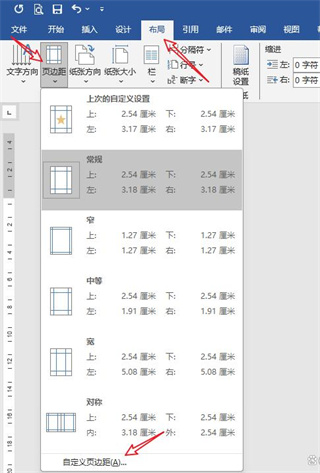
2、之后在设置的页面中就可以设置上下左右的边距了;
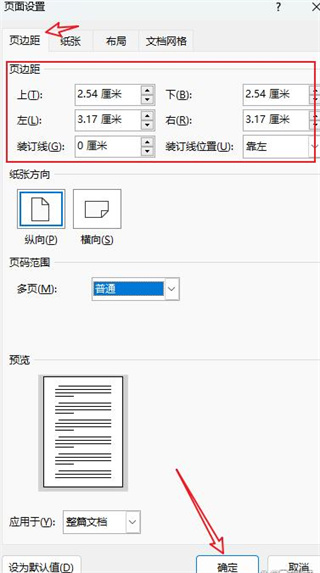
方法二:通过标尺设置
1、首先打开word文档之后在上方的功能区中找到【视图】点击后在点击【标尺】;
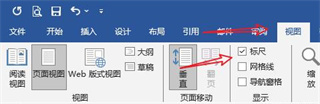
2、之后标尺功能打开之后左右移动标尺图标就可以调整, 在左侧可以调整上下页边距;

方法三:通过打印设置
1、在打印的页面中也是可以调整页边距的,在打印的页面中点击【页面设置】;
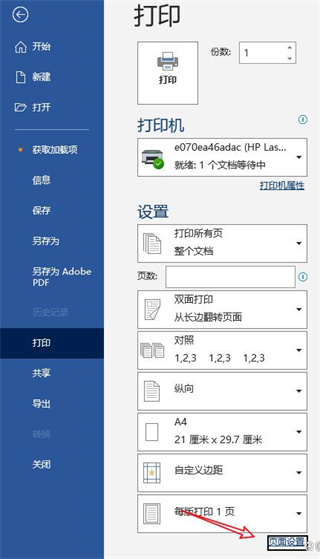
2、之后在页面设置的页面中根据需求调整完成之后点击【确定】即可;
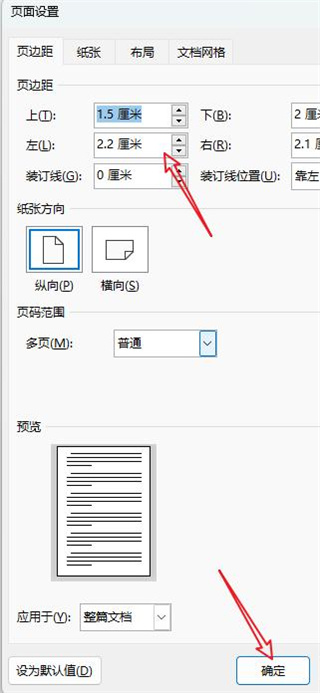
想要获得最新教程就来四维下载站!简单易懂的手机教程、令人耳目一新的手机使用方法这里统统都有,更多精彩不容错过!

在使用microsoftword编辑文档时,你是否经常被多余的空行和空白页所困扰?这些看似不起眼的小问题,却往往耗费了我们大量的时间和精力。别担心,今天我们就来揭秘几个高效技巧,让你轻松告别这些烦人的“小恶魔”,让文档变得整洁又专业!一、快速删除多余空行的秘诀

在文档编辑过程中,分割线作为一种常见的排版元素,能够有效地分隔文本内容,提高文档的可读性和美观度。无论是microsoftword还是wpsoffice,都提供了便捷的工具来添加分割线。本文将详细介绍在word和wps文档中如何添加分割线。在word中添加分割

在日常办公中,文件盒标签的制作是整理文档、提高工作效率的重要一环。使用word软件可以方便、快捷地设计出符合需求的文件盒标签。以下将从准备工作、标签设计、文字设置及打印应用等多个维度详细介绍word文件盒标签的制作方法。一、准备工作在制作文件盒标签前,首先需要

在日常工作中,我们常常需要对word文档中的页面进行一些格式上的调整,以确保文档看起来整洁美观。其中,调整页边距是一项非常常见的需求。以下是如何在microsoftword中整体调整页边距的步骤:1.打开你的word文档。2.点击顶部菜单栏中的“布局”选项。3

在日常工作中,我们经常需要使用各种各样的字体来使文档更加美观、专业。方正小标宋简体作为一种常见的字体,在正式文件和公文中的应用非常广泛。然而,对于初次接触word的用户来说,找到并正确使用这种字体可能会感到有些困惑。今天,我们就来详细探讨一下如何在word中找